Подборка (тип 2)
1. Настройка подборки
2 тип – подборка с отобранными товарами по выбранным параметрам из альтернативного раздела.
Примеры сценариев использования:
Для создания подборки перейдите в административную панель и пройдите по следующему пути:
Каталоги-Подборки-Добавить элемент
Примеры сценариев использования:
- если необходимо в разделе "Диваны" отобразить подборку "Шелковые пледы" на альтернативный раздел "Пледы" с выбранным параметром "Материал" – "Шелк".
- если необходимо в разделе и/или меню раздела "Диваны и мягкая мебель" отобразить подборку "2-х местные диваны" на альтернативный раздел "Диваны" с выбранным параметром "Кол-во мест" – "2-х местный".
Для создания подборки перейдите в административную панель и пройдите по следующему пути:
Каталоги-Подборки-Добавить элемент
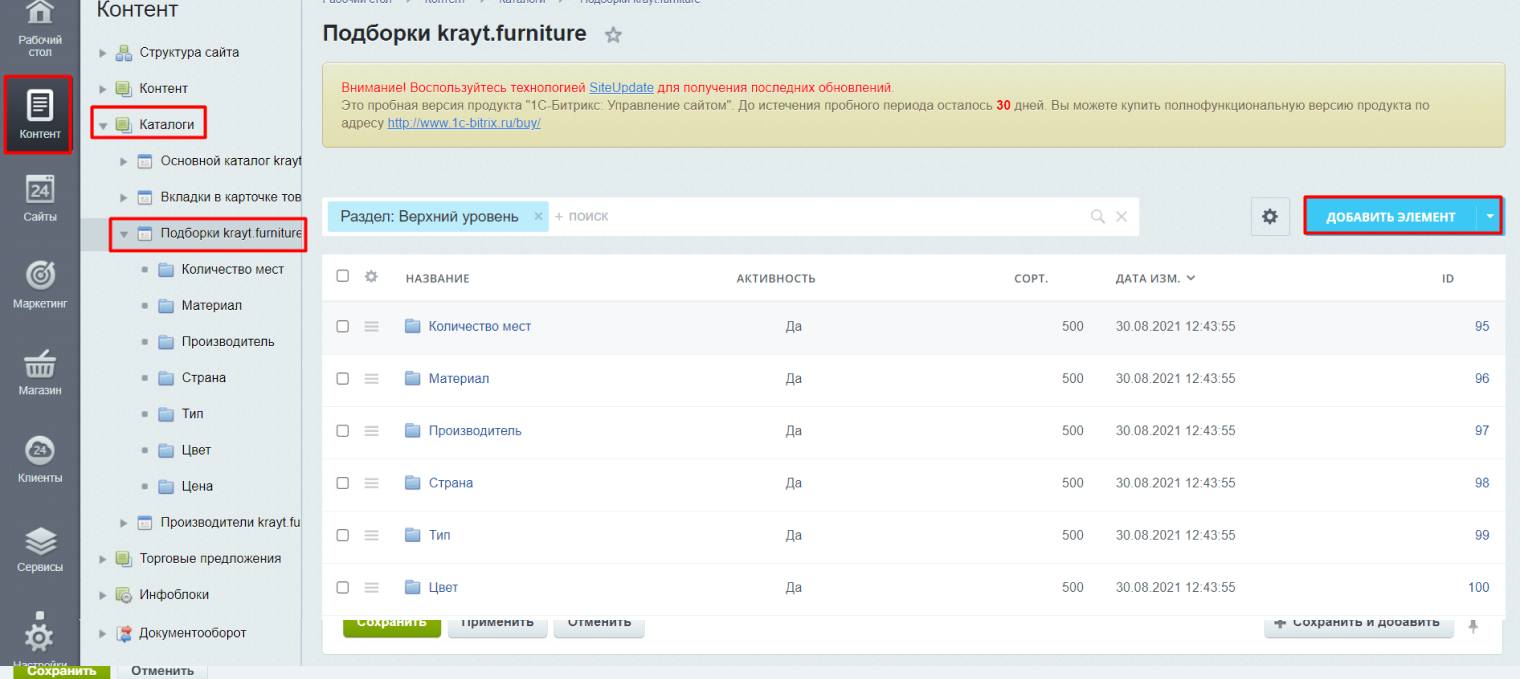
2. Заполнение полей
Затем необходимо заполнить поля:
Во вкладке “Элемент”:
В примере:
Во вкладке “Элемент”:
- Название – отображаемое название подборки
- Символьный код – используется для формирования URL страницы
- Сортировка (у самой первой подборки должно быть самое маленькое значение данного поля)
- Где показывать подборку – доступные варианты: меню и в каталоге (при зажатой клавиши ctrl можно выбрать несколько вариантов отображения). В "меню" отображаются только подборки привязанные к родительским разделам.
- Раздел каталога для отображения подборки – в каких разделах будет отображаться подборка (при зажатой клавиши ctrl можно выбрать несколько вариантов отображения).
- Альтернативный раздел каталога – раздел на который будет ссылаться подборка.
- Фильтр – параметры по которым строить подборку.
В примере:
- в разделе "Диваны" подборка "Шелковые пледы" будет вести на шелковые пледы в разделе "Пледы" и отображаться будет только в разделе "Диваны".
- в разделе "Диваны и мягкая мебель" подборка "2-х местные диваны" будет вести на 2-х местные диваны в разделе "Диваны" и отображаться будет в меню и разделе (если выбраны оба варианта).
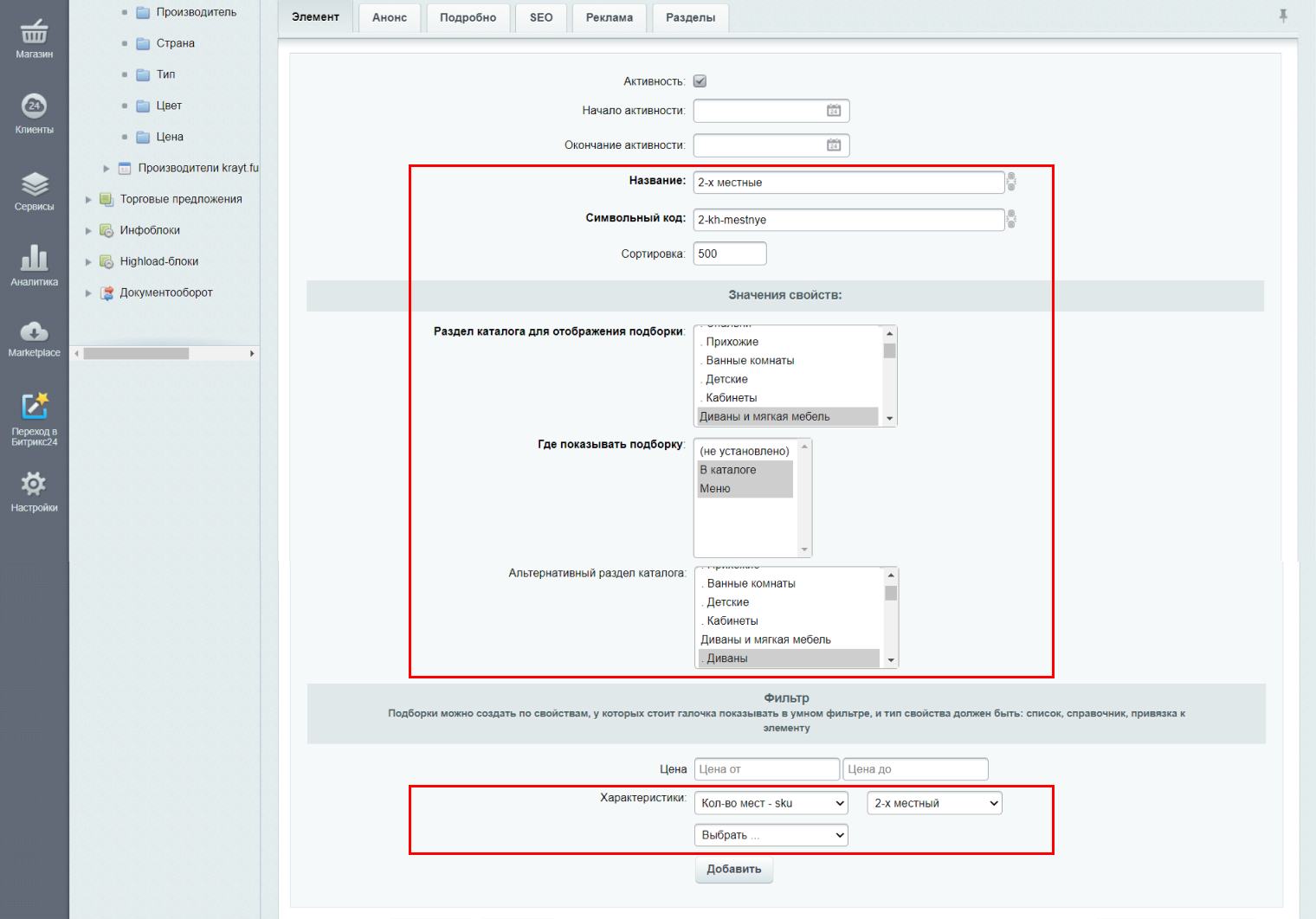
Эта инструкция оказалась полезна?